 服务器虚拟化
后,存储通常涉及使用虚拟磁盘文件、共享存储或分布式文件系统来管理数据。
服务器虚拟化
后,存储通常涉及使用虚拟磁盘文件、共享存储或分布式文件系统来管理数据。
服务器 虚拟化后的 存储管理 是企业IT架构中至关重要的一环,随着虚拟化技术的普及,如何高效、安全地管理和利用存储资源成为关键问题,本文将详细探讨服务器虚拟化后存储管理的各个方面,包括存储技术的选择、 数据备份与恢复策略 、存储性能优化等。
一、存储技术选择
1、 直接附加存储(DAS) :通过SCSI接口直接连接到服务器上,适用于小型环境或需要高性能的应用场景。
2、 网络附加存储(NAS) :通过网络提供文件级的数据访问,适合共享文件和文档存储,易于扩展和管理。
3、 存储区域网络(SAN) :提供块级存储,适合高性能、低延迟的应用,如数据库和虚拟机存储。
4、 软件定义存储(SDS) :利用软件将硬件存储资源抽象化,提供灵活的存储解决方案,适用于云计算和虚拟化环境。
二、数据备份与恢复策略
1、 定期备份 :制定详细的备份计划,包括全量备份和增量备份,确保数据的完整性和可恢复性。
2、 多地点备份 :在不同地理位置进行数据备份,以防止单点故障导致的数据丢失。
3、 自动化备份工具 :使用自动化备份工具减少人为错误,提高备份效率和可靠性。
4、 灾难恢复演练 :定期进行灾难恢复演练,确保在发生故障时能够迅速恢复业务。
三、存储性能优化
1、 I/O优化 :通过宽条带化和动态分层技术优化I/O性能,确保关键应用的响应速度。
2、
 自动精简配置
:按需分配存储容量,避免过度配置,提高存储利用率。
自动精简配置
:按需分配存储容量,避免过度配置,提高存储利用率。
3、 重复数据删除 :消除冗余数据,减少存储需求,降低存储成本。
4、 缓存机制 :使用高速缓存优化读写性能,特别是在频繁访问的数据场景中。
四、存储管理工具与平台
1、 vCenter Server :VMware提供的集中管理平台,可以监控和管理ESXi主机及其存储资源。
2、 System Center Virtual Machine Manager (SCVMM) :Microsoft的虚拟化管理工具,支持Hyper-V环境的存储管理。
3、:开源的云操作系统,提供丰富的API接口,支持多种存储解决方案的集成和管理。
4、 ZettaStor DBS :基于软件定义技术的分布式存储系统,支持大规模虚拟化和云计算环境。
五、安全性与合规性
1、 数据加密 :对静态和传输中的数据进行加密,防止未经授权的访问。
2、 访问控制 :实施严格的访问控制策略,确保只有授权用户可以访问存储资源。
3、
 日志审计
:记录所有存储操作的日志,便于审计和追踪。
日志审计
:记录所有存储操作的日志,便于审计和追踪。
4、 合规性检查 :定期进行合规性检查,确保存储管理符合相关法律法规要求。
六、未来发展趋势
1、 人工智能与机器学习 :利用AI和ML技术优化存储资源的分配和管理,提高存储效率和性能。
2、 边缘计算 :在边缘节点部署存储资源,减少数据传输延迟,提高实时数据处理能力。
3、 区块链技术 :利用区块链的去中心化特性,提高存储数据的安全性和可信度。
4、 量子存储 :探索量子存储技术,以应对未来海量数据的存储需求。
七、常见问题解答
Q1:如何选择适合的存储技术?
A1:选择适合的存储技术需要考虑多个因素,包括性能需求、数据类型、预算、扩展性和管理复杂性,对于高性能、低延迟的应用,可以选择SAN存储;而对于需要共享文件和文档的场景,NAS可能是更好的选择,还需要考虑未来的扩展性和管理成本。
Q2:如何确保存储系统的安全性?
A2:确保存储系统的安全性需要采取多层次的措施,对数据进行加密,包括静态数据和传输中的数据,实施严格的访问控制策略,确保只有授权用户可以访问存储资源,还需要定期进行安全审计和漏洞扫描,及时发现并修复潜在的安全问题,制定详细的应急响应计划,以应对可能的安全事件。
服务器虚拟化后的存储管理是一个复杂而重要的领域,涉及多个方面的技术和策略,通过合理的规划和管理,可以提高存储系统的性能、可靠性和安全性,为企业的发展提供坚实的基础。
各位小伙伴们,我刚刚为大家分享了有关“ 服务器虚拟后存储 ”的知识,希望对你们有所帮助。如果您还有其他相关问题需要解决,欢迎随时提出哦!
怎么样改变电脑虚拟空间的内存?
Windows操作系统用虚拟内存来动态管理运行时的交换文件。 为了提供比实际物理内存还多的内存容量以供使用,Windows操作系统占用了硬盘上的一部分空间作为虚拟内存。 当CPU有需求时,首先会读取内存中的资料。 当所运行的程序容量超过内存容量时,Windows操作系统会将需要暂时储存的数据写入硬盘。 所以,计算机的内存大小等于实际物理内存容量加上“分页文件”(就是交换文件)的大小。 如果需要的话,“分页文件”会动用硬盘上所有可以使用的空间。 如果你的系统虚拟内存太低,可以鼠标右击“我的电脑”选择“属性→高级→性能下设置→高级→打开虚拟内存设置”,可以重新设置最大值和最小值,按物理内存的1.5~2倍来添加数值,也可以更改虚拟内存的存放位置,可以设置放到其他容量较大的硬盘分区,让系统虚拟内存有充分的空间,让系统运行更快。 虚拟内存太低有三种解决办法:1. 自定义的虚拟内容的容量(系统默认是自动)太小,可以重新划分大小。 2. 系统所在的盘(一般是C盘)空余的容量太小而运行的程序却很大,并且虚拟内存通常被默认创建在系统盘目录下,我们通常可以删除一些不用的程序,并把文档图片以及下载的资料等有用文件移动到其他盘中,并清理“回收站”,使系统盘保持1GB以上的空间,或者将虚拟内存定义到其他空余空间多的盘符下。 3. 系统盘空余的容量并不小,但因为经常安装、下载软件,并反复删除造成文件碎片太多,也是容易造成虚拟内存不足的原因之一,虚拟内存需要一片连续的空间,尽管磁盘空余容量大,但没有连续的空间,也无法建立虚拟内存区。 可以用磁盘工具整理碎片。 虚拟内存不足的九大原因及解决方法系统提示“内存不足”的九大原因及解决方法一、剪贴板占用了太多的内存实际上,剪贴板是内存中的一块临时区域,当你在程序中使用了“复制”或“剪切”命令后,Windows将把复制或剪切的内容及其格式等信息暂时存储在剪贴板上,以供“粘贴”使用。 如果当前剪贴板中存放的是一幅图画,则剪贴板就占用了不少的内存。 这时,请按下述步骤清除剪贴板中的内容,释放其占用的内存资源:1.单击“开始”,指向“程序”或“所有程序”,指向“附件”,指向“系统工具”,然后单击“剪贴板查看程序”,打开“剪贴板查看程序”窗口。 2.在“编辑”菜单上,单击“删除”命令。 3.关闭“剪贴板查看程序”窗口。 为了与Microsoft Office程序提供的多重剪贴板相区分,上述所说的剪贴板,常被我们称为系统剪贴板。 如果你正在使用Micros OftOffice程序,而且使用了其多重剪贴板功能,那么你应清空“Office剪贴板”上的项目,方法是:在“Office剪贴板”任务窗格(OfficeXP)或工具栏(Office2000)上,单击“全部清空”或“清空‘剪贴板’”。 当清空“Office剪贴板”时,系统剪贴板也将同时被清空二、打开的程序太多如果同时打开的文档过多或者运行的程序过多,就没有足够的内存运行其他程序。 这时,对于多文档界面(MDl)程序,如Word、Excel等,请关闭当前文档外的所有文档,并退出当前未使用的程序,然后或许你就能够继续执行因“内存不足”而被中断的任务。 三、重新启动计算机如果只退出程序,并不重新启动计算机,程序可能无法将内存资源归还给系统。 请重新启动计算机以释放系统资源,然后再次运行程序或执行被中断的任务。 四、自动运行的程序太多如果在启动Windows时自动运行的程序太多,那么,即使重新启动计算机,也没足够的内存用来运行其它程序。 (一)确定设置为自动运行的程序是否太多1.单击“开始”,然后单击“运行”。 2.在“打开”框中,键入“Msconfig”,单击“确定”按钮,打开“系统配置实用程序”窗口。 3.单击“常规”选项卡,选中“选择性启动”复选钮,清除“处理文件”复选框和“加载启动组项目”复选框。 4.单击“确定”按钮,当系统提示重新启动计算机时,请单击“是”按钮。 重新启动电脑后,如果内存不足的问题已经解决,你就可以将计算机配置为启动时不打开任何程序。 (二)配置计算机不自动打开任何程序1.恢复在Msconfig中所作的更改,方法是:在“系统配置实用程序”窗口,单击“常规”选项卡,选择“正常启动”,单击“确定”按钮,然后重新启动计算机。 2.删除“启动”文件夹中的所有快捷方式①单击“开始”,指向“设置”,然后单击“任务栏和开始菜单”,系统弹出“任务栏属性”对话框。 ②单击“开始菜单”选项卡,单击“自定义”,再单击“删除”按钮。 ③单击“启动”文件夹旁的加号,以显示设置为自动运行的程序列表。 如果“启动”文件夹旁没有加号“+”,则表明没有设置为自动运行的程序,请单击“关闭”按钮以终止此过程。 ④单击“启动”文件夹中的每个快捷方式,然后单击“删除”按钮。 此操作将从“开始”菜单中删除快捷方式,但并不从硬盘中删除相应的程序。 对于“启动”文件夹中的每个快捷方式,重复该步骤。 ⑤单击“关闭”按钮。 ⑥单击“确定”按钮。 3.禁用从文件加载的所有程序①如上所述打开“系统配置实用程序”窗口。 ②单击“”选项卡,双击“[windows]”,然后清除“Load=”和“Run=”复选框。 ③单击“确定”按钮,当系统提示重新启动计算机时,请单击“是”按钮。 五、让Windows管理虚拟内存设置如果没有设置让Windows管理虚拟内存或者禁用虚拟内存,那么计算机可能无法正常工作,也可能收到“内存不足”的消息,或在运行某程序时出现相同的错误消息。 1.单击“开始”,单击“设置”,单击“控制面板”,然后双击“系统”。 2.在“系统属性”对话框中,单击“性能”选项卡,然后单击“虚拟内存”按钮。 3.选中“让Windows管理虚拟内存设置—(推荐)”选项,将计算机中可作为虚拟内存使用的硬盘空间量设置为默认值。 此时,虚拟内存分页“”能够根据实际内存的使用情况动态缩小和放大,最小容量为0,最大容量为硬盘的全部可用空间。 4.单击“确定”按钮。 六、增加可用磁盘空间由于Windows以虚拟内存分页文件的格式使用硬盘空间以模拟RAM(),所以,尽管已设置为让Windows管理虚拟内存,但是当虚拟内存分页文件所在的驱动器(默认为Windows系统所在的硬盘分区)没有足够的空间时,仍会出现“内存不足”的错误。 此时,请执行以下一项或多项操作,增加Windows虚拟内存分页文件所在驱动器上的可用空间:1.清空回收站,方法是:在桌面上,右键单击“回收站”,再单击“清空回收站”。 2.从磁盘中删除临时文件,方法是:打开“Windows资源管理器”或“我的电脑”窗口,右键单击要释放其空间的磁盘,然后单击“属性”,在“常规”选项卡上,单击“磁盘清理”按钮,选中要删除的不需要的文件前的复选框(如图3),可以阅读列表下面区域中每个文件类型的说明,单击“确定”按钮。 3.从磁盘中删除过期的文件或已存档的文件。 4.删除从未使用过的所有文件。 七、程序文件被毁坏如果仅仅是使用某个程序时,系统提示内存不足,而其他程序可以正常运行,那么可能的原因是该程序文件被毁坏,从而导致内存问题。 然而Windows并没有确切地提示表明该程序已损坏,所以请尝试删除并重新安装该程序,然后重新运行该程序。 如果系统不再提示内存不足,那么说明原程序文件确实被损坏。 八、使用内存优化软件内存优化软件有很多,比如RAM Idle和Memo Kit就是比较出色的两个。 这些软件都可以设置自动清空剪贴板、释放被关闭程序未释放的内存、对文件进行重新组织等,从而免除你手工操作的麻烦,达到自动释放内存的目的,不妨一试!九、查杀病毒系统感染电脑病毒也是导致内存不足的罪魁祸首,当系统出现“内存不足”的错误时,请使用最新的防毒软件查杀病毒,或者在清除电脑病毒之后,就解决了“内存不足”的问题。
电脑的虚拟内存如何去调节?
手动设置虚拟内存在默认状态下,是让系统管理虚拟内存的,但是系统默认设置的管理方式通常比较保守,在自动调节时会造成页面文件不连续,而降低读写效率,工作效率就显得不高,于是经常会出现“内存不足”这样的提示,下面就让我们自已动手来设置它吧。 ①用右键点击桌面上的“我的电脑”图标,在出现的右键菜单中选择“属性”选项打开“系统属性”窗口。 在窗口中点击“高级”选项卡,出现高级设置的对话框.②点击“性能”区域的“设置”按钮,在出现的“性能选项”窗口中选择“高级”选项卡,打开其对话框。 ③在该对话框中可看到关于虚拟内存的区域,点击“更改”按钮进入“虚拟内存”的设置窗口。 选择一个有较大空闲容量的分区,勾选“自定义大小”前的复选框,将具体数值填入“初始大
虚拟内存有什么用?
什么是虚拟内存虚拟内存是用硬盘空间做内存来弥补计算机RAM空间的缺乏。 当实际RAM满时(实际上,在RAM满之前),虚拟内存就在硬盘上创建了。 当物理内存用完后,虚拟内存管理器选择最近没有用过的,低优先级的内存部分写到交换文件上。 这个过程对应用是隐藏的,应用把虚拟内存和实际内存看作是一样的。 技术细节:对于英特尔 IA-32 处理器(包括 386、奔腾等)而言,用户应用程序(进程)访问内存时其内存地址是虚拟的,CPU 会将它转换为实际的物理内存地址。 物理内存不够时,操作系统系统会将各个进程中一部分暂时不用的内存换出到页面文件(交换文件)中,并将需要访问内存的程序的内容从页面文件中换入到物理内存。 虚拟内存的作用不知大家有没有发现,在Windows2000(XP)目录下有一个名为的系统文件(Windows98下为),它的大小经常自己发生变动,小的时候可能只有几十兆,大的时候则有数百兆,这种毫无规律的变化实在让很多人摸不着头脑。 其实,是Windows下的一个虚拟内存,它的作用与物理内存基本相似,但它是作为物理内存的“后备力量”而存在的,也就是说,只有在物理内存已经不够使用的时候,它才会发挥作用。




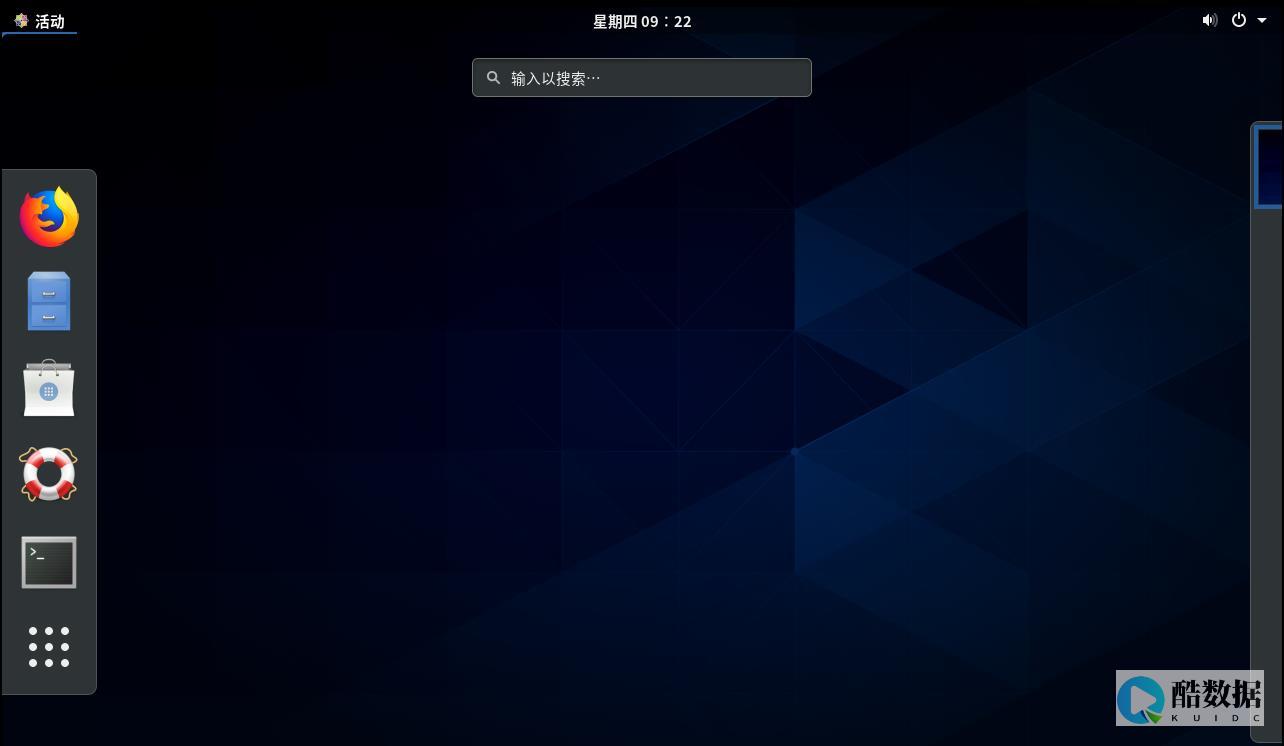


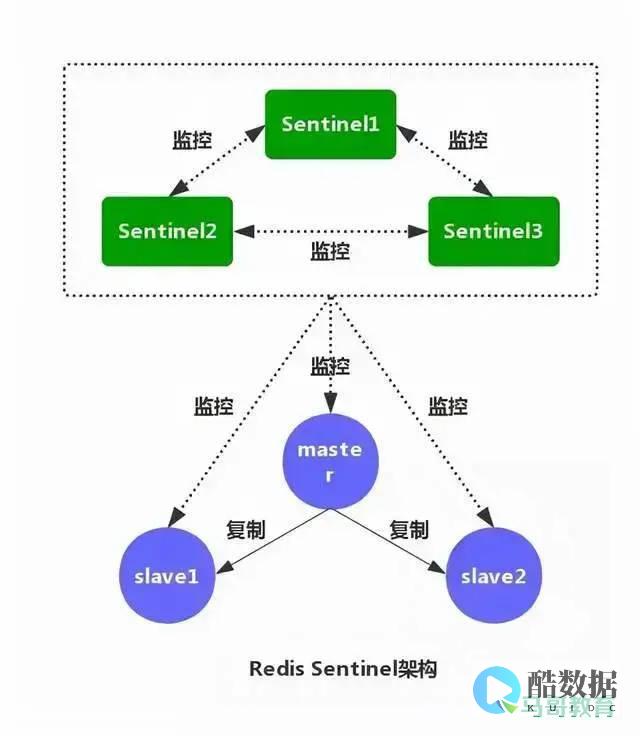
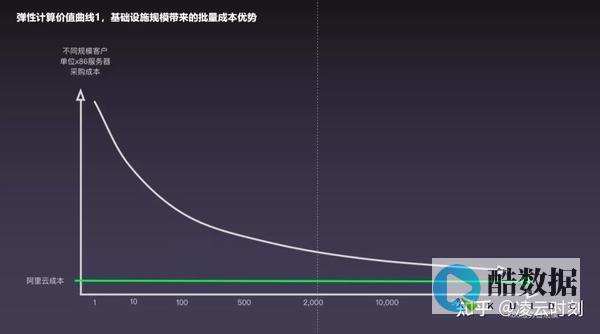
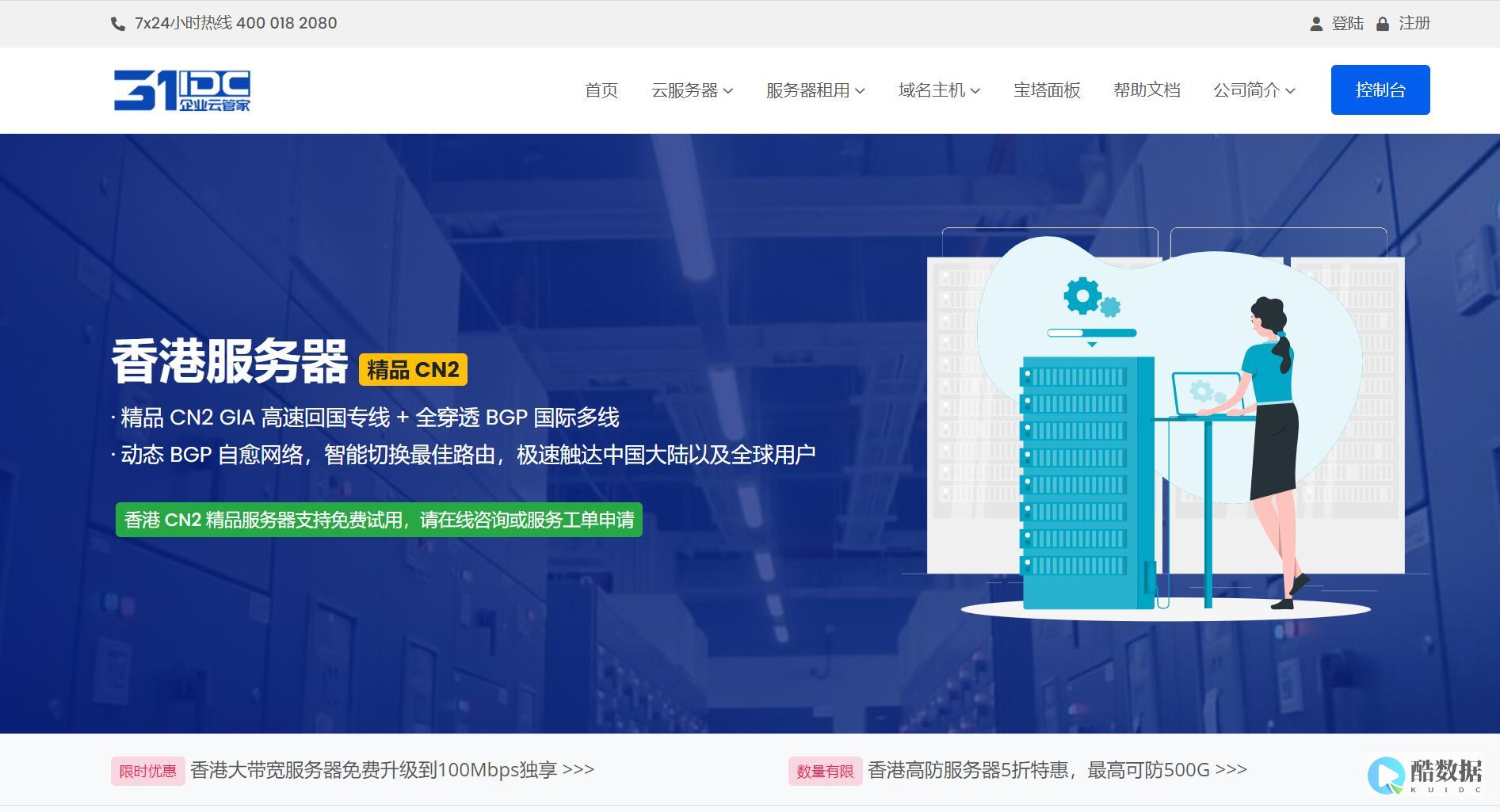

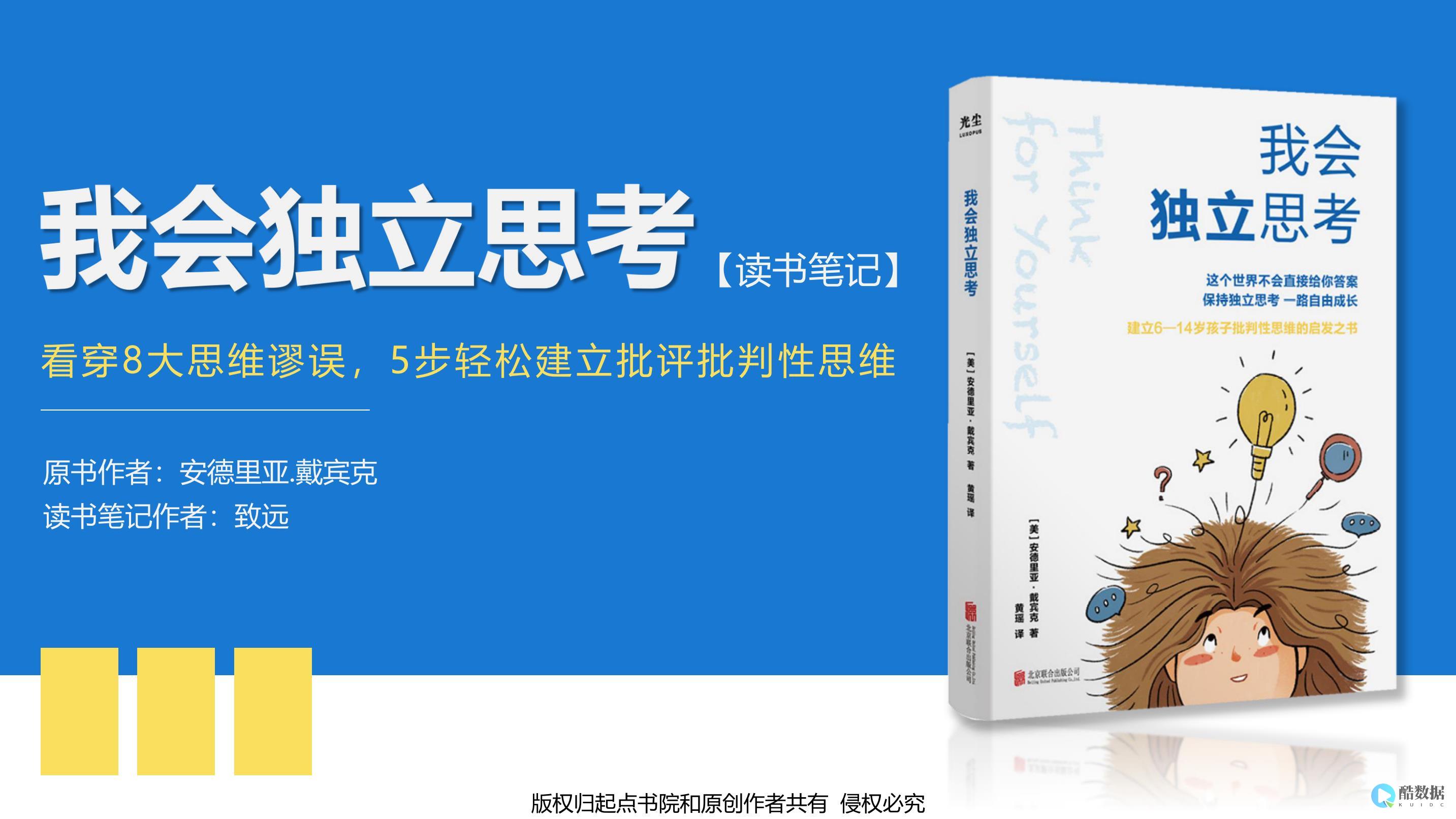

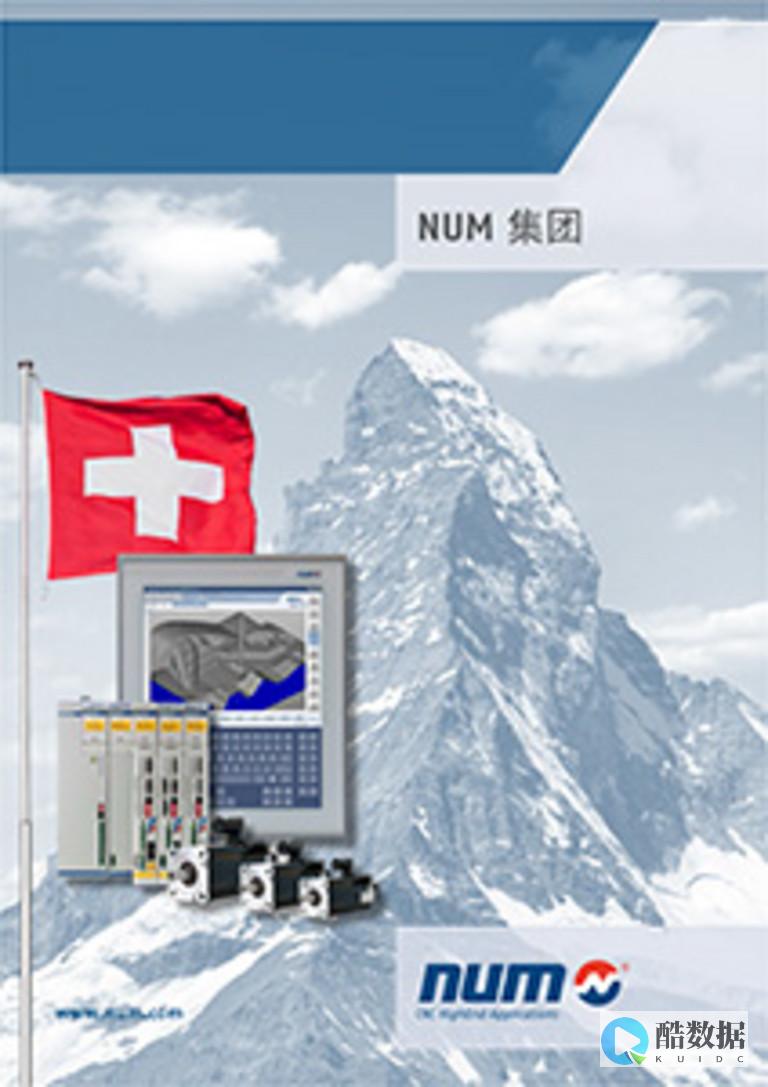

发表评论